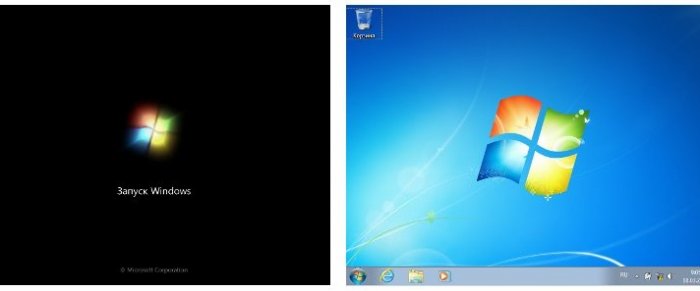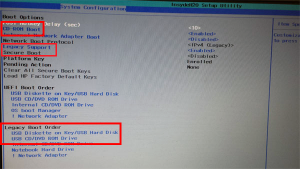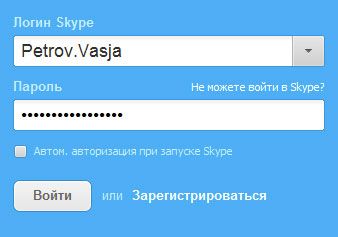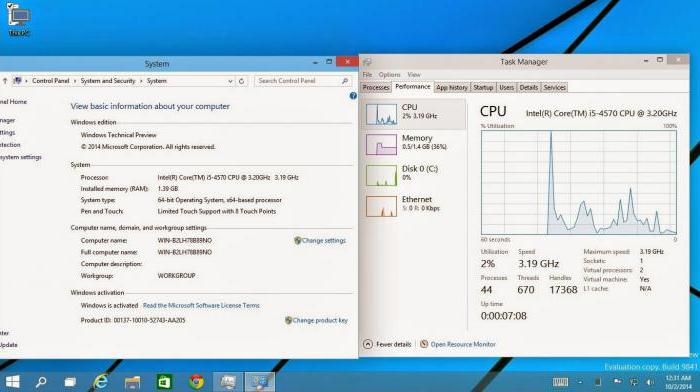Срок доставки товара в течении 1-3 дней !!!
|
|
Как исправить поврежденную SD карту на Android: самые эффективные способы. Sd карта не форматируется что делать
Что делать, если sd карта повреждена на Android, как исправить без форматирования


Расширить свободное место на внутреннем накопителе довольно просто с использованием карты памяти формата mircoSD. Но недостатком твердотельных накопителей является ограниченный ресурс работы, в результате чего они довольно часто выходят из строя. Рассмотрим в каких ситуациях SD карта может быть повреждена android и как исправить эту проблему.
Восстановление карты с помощью USB Card Reader
Перекинуть данные с поврежденной карты памяти без форматирования в некоторых случаях можно с помощью USB Card Reader с поддержкой microSD. Такое устройство можно приобрести практически в любом магазине компьютерной техники.


Карта памяти не отображется в файловом менеджере Андроид


Нет данных на карте памяти
Также оно размерами не больше обычной USB флешки, а поэтому его можно всегда носить с собой.
Алгоритм действий
Итак, если флешка не открывается на телефоне и под рукой есть компьютер, а также USB Card Reader, то можно приступать к восстановлению данных. Для этого последовательно выполните такие действия:
- Выключите мобильный телефон или планшет.
- Снимите заднюю крышку и аккумулятор (если потребуется), а после этого аккуратно достаньте microSD карту памяти из своего слота. Узнать, где конкретно находится флешка в вашей модели устройства можно перейдя на официальный сайт разработчика. Альтернативным вариантом будет просмотр нужной информации из обзоров в интернете.
- Вставьте флешку в USB Card Reader и подключите устройство к ПК.
- Если данные карты памяти отобразились на экране компьютера, то скопируйте все ее содержимое на жесткий диск.
После копирования информации с карты памяти, ее стоит отформатировать. С большой долей вероятности, теперь флешка будет открываться и в вашем мобильном устройстве. Более подробно об устройстве для чтения карты памяти microSD на компьютере, смотрите в обучающем видеоролике.
Устаревшая файловая система
Современные модели смартфонов поддерживают карты памяти различных файловых систем, в том числе exFAT, NTFS и FAT32. Последняя из них является более устаревшей и довольно часто проблема с чтением флешки на телефонах заключается именно в ее использовании. Помимо этого, если вы будете смотреть на своем мобильнике фильмы высокого качества, то вам точно не подойдет FAT32. Ведь на такую флешку невозможно сбросить файл, размером более 4 Гб. К остальным достоинствам файловой системы NTFS относится более высокая надежность и отказоустойчивость при активной эксплуатации.
Алгоритм действий
Исправить повреждение microSD карты Андроид из-за устаревшей файловой системы не так просто. Дело в том, что сделать это стандартным способом по умолчанию в ОС компьютера не получится. Не справятся с задачей и общеизвестные утилиты, предназначенные для форматирования дисковых накопителей, PartitionMagic и тому подобные. Но все же, используя диспетчер устройств или специальную программу, изменить файловую систему и «оживить» поврежденную флешку можно. Правда при этом желательно заранее позаботиться об резервной копии данных с нее на компьютер или другой накопитель, поскольку процедура восстановления предполагает форматирование носителя.


Стартовая страница утилиты для форматирования


Процесс форматирования
Рассмотрим алгоритм действий по преобразованию файловой системы карты памяти с помощью бесплатной утилиты HP USB Disk Storage Format Tool. При этом понадобится сделать следующее:
- Загрузите с официального сайта утилиту в виде zip архива и распакуйте ее в любой директории раздела с ОС.
- Подключите телефон с установленной картой памяти в любой свободный слот USB компьютера.
- Запустите исполняющий файл программы с названием HPUSBFW.EXE.
- При подключении сразу нескольких USB-устройств, в выпадающем меню выберете нужное. В данном случае — телефон, в котором установлен накопитель.
- В появившемся окне File system выберите пункт NTFS.
- Для ускорения процесса форматирования установите галочку напротив пункта Quick Format.
- Нажмите на клавишу старта и согласитесь с предупреждением об форматировании носителя.
- Дождитесь окончания процесса и можете попробовать открыть карту в файловом менеджере телефона.


Диспетчер устройств Windows
Подобным образом можно восстановить флешку, путем изменения файловой системы, и через диспетчер устройств ОС Windows. При этом потребуется перейти во вкладку с дисковыми устройствами и раскрыть меню вашего накопителя. Далее выбрать пункт «Политика» и установить галочку напротив «Оптимизировать для выполнения». С этого момента отформатировать карту памяти можно будет стандартным способом, через меню свойств из разделов «моего компьютера».


Дисковые устройства
Предлагаем посмотреть обучающий видеоролик по знакомству и использовании программы SB Disk Storage Format Tool.
Использование специальных программ для восстановления
Как показывает практика, можно исправить состояние поврежденной карты памяти путем ее форматирования и изменение файловой системы. Но что делать, если флешка не читается, а на ней очень важные файлы? Именно для таких случаев созданы специальные утилиты, которые с определенной долей вероятности, помогут восстановить большую часть данных.
Алгоритм действий
Среди самых эффективных по восстановлению информации с карты памяти, можно выделить следующие утилиты:
- Smart Data Recovery.
- Recuva.
- BadCopyPro.
- DiskDigger.


Утилита Smart Data Recovery
Перечисленные программы способны восстановить информацию даже с тех накопителей, у которых повреждены отдельные сектора памяти. Приведем более подробную спецификацию и алгоритм действий по восстановлению данных утилитой Smart Data Recovery.Русифицированный интерфейс и совместимость со всеми компьютерными операционными системами, включая Windows 8 и 10, свидетельствуют об высокой популярности Smart Data Recovery. С помощью этой утилиты, вы сможете не только восстановить имеющиеся данные на поврежденной флешке, но также создать резервную копию удаленных ранее файлов. Smart Data Recovery поддерживает все типы файловых стандартов, включая NTFS и FAT32.Приступим к восстановлению информации с поврежденной карты памяти. Для этого потребуется сделать следующее:
- Скачать и установить бесплатную утилиту на компьютер.
- Подключить телефон или USB Card Reader с установленной картой mircoSD.
- Следовать рекомендациям, которые представлены на экране.
Результатом деятельности Smart Data Recovery будут найденные приложения и папки, которые будут располагаться в левой части экрана. Правее будут отображаться вложенные в них файлы различных расширений. Для восстановления данных достаточно нажать соответствующую кнопку, после чего флешку можно отформатировать и попробовать открыть на мобильном устройстве.

 Загрузка ...
Загрузка ...Видео «Smart Data Recovery»
В этом видео вы узнаете еще о нескольких полезных свойствах.
androidster.ru
Что делать, если SD карта повреждена? Что делать, если SD не форматируется?
Что делать, если SD карта повреждена? Что делать, если SD не форматируется?
Вы не первый, у кого появляется сообщение quot; SD карта повреждена quot; и телефон просит отформатировать карту. Для начала попробуйте вынуть карту и вставить снова, протрите по возможности контакты, вполне возможно, что карта заработает. Попробуйте посмотреть, что с картой на другом устройстве, если нормально карта не заработает, то придется е отформатировать, Если карта не форматируется попробуйте использовать программу Handy Recovery, должно вс получится.
Не стоит торопиться избавляться от карты, поскольку есть несколько решений подобной проблемы, одно из которых может сослужить вам хорошую службу.
Первый вариант включает возможность повторной вставки карты, поскольку проблема может быть из-за плохой состыковки контактов.
На втором этапе пытаемся реанимировать карту с помощью кард ридера. Если необходимые данные вс же не читаются, то попробуйте их восстановить благодаря:
Если карта повреждена, то нужно попробовать вставить ее в другое место и если она будет работать, то перекиньте все данные, чтобы их не потерять, так как в следующий раз карта может не включиться. Иногда можно вставить карту в картридер, но чаще всего это не помогает. Только потом отформатируйте карту. Если поможет, то хорошо. Если нет, то данные у Вас уже сохранены и их можно будет перенести на другой носитель информации.
У меня была проблема, когда SD карта перестала работать исправно как раз после форматирования. Дело в том, что форматирование происходило в режиме quot;исправление ошибокquot;. Однако, на карте были файлы. После этого форматирования с карты стало невозможно прочитать несколько видео, аудио файлов и фото. С тех пор эти quot;Пробелыquot; даже если заполняются новыми фото или видео - больше не читаются. Выход один - очистить карту ото всех файлов и снова отформатировать.
К сожалению, у меня тоже была проблема с SD-картой, телефон требовал отформатировать. Пыталась отформатировать, но ничего не смогло помочь. Пришлось заменить на новый. Вряд ли ее уже можно отформатировать и вернуть к жизни. Лучше всего купить новый и не мучиться.
Не стоит спешить выбрасывать карту памяти, которая вышла из строя, например, повреждена вирусом, телефон просит ее отформатировать или же даже, если она, вообще, не читается и ни одно устройство ее не видит. Была точно такая же ситуация, но через некоторое время устройства стали видеть карту как обычно, хотя она иногда снова пропадает. В моем случае карта вновь стала видима через пару лет, но до этого момента она и не проверялась - возможно, она и быстрее пришла в норму :). Форматировать, соответственно, тоже не понадобилось - работает как обычно.
То есть, если на карте какие-то очень важные файлы, то можно время от времени ее проверять, а иногда помогает просто поплотней ее поставить))) (что-то там с контактами что ли...). В общем, не торопитесь выбрасывать - это главное, может через пару лет тоже одумается, если сейчас ни в какую 🙂
Как вариант можно попробовать подключить SD карту непосредственно к ноутбуку, используя кард-ридер. Очистить ее, используя Disk Management.
После этого вставить SD карту обратно в телефон. Скорее всего, теперь телефон сможет отформатировать ее. Если это не помогло, придется заменить на новую.
К сожалению нет, картридер тут не поможет. Я знаю одну программу HDD Regenerator, знаю что она ищет ошибки и исправляет на флешках и жестких дисках, насчет sd флешек не пробовал, попробуйте воспользоваться ей, но для начала прочитайте инструкцию по пользованию этой программы, так как она только на английском языке, на русском ее нет и работает она через биос. Если получится то флешка заработает, если во время проверки выдаст очень много ошибок, то увы флешку можно выкинуть
Самый простой вариант,который может реально помочь (и помогал) попробовать отформатировать карту вставив ее в фотоаппарат.Там система попроще.Далее компом, подключив телефон через кабель.В свойствах диска есть раздел- проверить на наличия ошибок и исправить,можно ним пробовать.И просто отформатировать Виндой.Если пишет-Виндоус не удается закончить форматирование а при попытке открыть любой файл на компе он вешается то карту в мусор.Никакие программы ее уже не спасут.
У меня тоже была такая проблема. Когда я вытащила карту для дела и потом засунула е обратно, то вышло такое сообщение. Пришлось отформатировать е, и все заработало, правда жалко данные, которые там были. Но если оно у вас не форматируется, то думаю есть специальные программы, которые могут все исправить. К примеру, Handy Recovery, которая поможет привести вшу карту в порядок. Но если даже с ней ничего не получится, то придется покупать новую, и выкинуть эту. Но это бывает редко.
info-4all.ru
как исправить, что делать, как отформатировать?
Для среднестатистического пользователя смартфона большую значимость имеют данные, хранящиеся на телефоне и карте памяти, чем само устройство. Поэтому при повреждении microSD накопителя люди больше боятся за сохранность данных, чем за работоспособность флешки. Итак, рассмотрим, как исправить повреждение карты SD на Android и восстановить данные.
Причины возникновения повреждения
Ничто не вечно. Это утверждение справедливо и для съемных носителей. Возможно, ваша карта исчерпала свой ресурс и отошла в мир иной. Но существует все-таки ряд причин, из-за которых возникает подобная проблема:
- Ошибка в ОС смартфона. Невидимые процессы Android или любой другой мобильной операционной системы чаще или реже приводят к ошибкам, которые накладывают определенный отпечаток на работоспособность флеш-памяти.
- Устаревшая файловая система. Если ваша SD карта использует FAT, это может привести к ошибкам, т.к. некоторые современные приложения уже не работают с этим стандартом и неправильно взаимодействуют с устройством.
- Аварийное отключение передачи данных. Если во время копирования файлов с ПК на флеш-память телефона отключить USB кабель, с вероятностью более 50% повреждения SD карты необратимы.
Внимание! Никогда не отключайте устройство до окончания процесса передачи данных. При необходимости отмените операцию!
- Некорректное извлечение накопителя. При изъятии флешки без предварительного отключения существует риск повреждения данных и утери работоспособности SD карты.
Решение проблемы
Для восстановления данных и лечения флешки выполните следующие действия:
- Выключите смартфон.
- Извлеките карту памяти SD.
- Подключите ее к ПК с помощью SD адаптера.
- Скопируйте важные данные на компьютер.
- Откройте «Этот компьютер», нажмите ПКМ на иконку карты памяти и выберите пункт «Форматировать».

- В поле «Файловая система» выберите exFAT и уберите галочку с пункта «Быстрое (очистка оглавления)»

- Нажмите кнопку «Начать».
- Безопасно извлеките флешку, вставьте ее в смартфон и при необходимости повторно отформатируйте уже на телефоне.
Но бывают ситуации, когда карта памяти не открывается на компьютере. Это плохой признак и в таком случае следует обратиться к сторонним утилитам для восстановления данных.
Для этого нужно:
- Повторить пункты 1-3 из предыдущей инструкции.
- Скачать приложение Recuva.
- После запуска программы появится мастер, который поможет вам. Нажмите кнопку «Далее».

- Выберите тип файлов, которые требуется восстановить (изображения, документы) и нажмите «Далее».

- В новом окне кликните на вариант «В указанном месте» и выберите SD карту. Нажмите «Далее».

- Дождитесь окончания операции.

Внимание! Восстановления всех файлов ожидать не стоит, некоторые объекты исчезнут навсегда.
- После завершения изучите результаты. Восстановлению подлежат объекты с зеленой меткой (полностью) и с желтой (частично). Для этого отметьте нужные файлы и нажмите «Восстановить».

- После «возвращения» долгожданного контента повторите пункты 5-8 предыдущей инструкции.
Вышеприведенные действия помогут вернуть часть ценной информации.
Совет! Для предотвращения подобных ситуаций рекомендуется регулярно создавать резервные копии важных файлов!
Если же съемный носитель не определяется компьютером, самостоятельно получить доступ к данным без определенных навыков и ресурсов не получится. Поэтому при необходимости обратитесь в сервисный центр по ремонту съемных носителей. Теперь вы знаете, как исправить повреждение SD карты на Android.
windowsten.ru